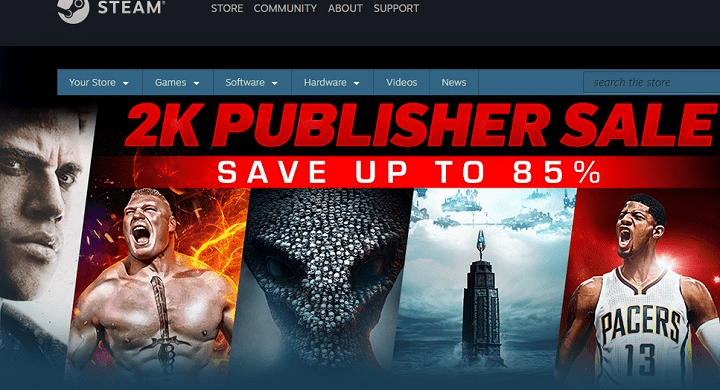- Auch wenn einige Benutzer berichteten, dass Dying Light 2 manchmal nicht auf Steam startet, haben sie später verstanden, wie einfach es ist, es zu lösen.
- Wenn Sie auch mit diesem Problem konfrontiert sind, müssen Sie zunächst die Spieleplattform und das Spiel aktualisieren.
- Da diese Art von Problem mit veralteten Treibern zusammenhängen kann, sollten Sie versuchen, die Grafiktreiber zu überholen.
- Falls Dying Light 2 nicht auf Steam startet, kann Ihnen ein sauberer Neustart helfen.

XINSTALLIEREN SIE, INDEM SIE AUF DIE DOWNLOAD-DATEI KLICKEN
Diese Software hält Ihre Treiber am Laufen und schützt Sie so vor häufigen Computerfehlern und Hardwareausfällen. Überprüfen Sie jetzt alle Ihre Treiber in 3 einfachen Schritten:
- Laden Sie DriverFix herunter (verifizierte Download-Datei).
- Klicken Scan starten um alle problematischen Treiber zu finden.
- Klicken Treiber aktualisieren um neue Versionen zu erhalten und Systemstörungen zu vermeiden.
- DriverFix wurde heruntergeladen von 0 Leser in diesem Monat.
Mit seinem ersten Veröffentlichungsdatum Ende 2021 ist Dying Light 2 eines der aufregendsten Meisterwerke in diesem Jahr, da es Sie in eine abenteuerliche Umgebung versetzt, die auf zahlreichen Erzählungen basiert Geäst.
Das ganze Szenario bezieht sich auf die Mitte der Zivilisation, wo Viren gewonnen haben und die Menschen in das Mittelalter zurückgefallen sind.
Da es auf Microsoft Windows, PlayStation 4, PlayStation 5, Xbox One und Xbox Series X/S gespielt werden kann. Bei einer Nintendo Switch ist es kein Wunder, dass dieses Spiel auch extrem vielseitig ist.
Laut weltweiten Benutzern funktioniert Dying Light 2 normalerweise auf jedem Gerät und jeder Plattform hervorragend, aber manchmal scheint es, als würde es nicht gestartet Dampf.
Es kann ein ziemlich ärgerliches Problem sein, besonders wenn Sie gerade die erstaunlichen Fähigkeiten dieses Spiels entdeckt haben.
Glücklicherweise gibt es immer nützliche Lösungen, die Ihnen helfen, dieses Problem loszuwerden, und heute zeigen wir Ihnen die besten, die Sie finden können.
Was kann ich tun, wenn Dying Light 2 nicht startet?
1. Aktualisieren Sie Ihre Grafiktreiber
- Drücken Sie auf die Windows Schlüsselart Gerätemanager, dann klicken Sie auf das erste Ergebnis.

- Suche nach dem Display-Adapter Erweitern Sie ihn, klicken Sie dann mit der rechten Maustaste auf den erforderlichen Treiber und klicken Sie auf Treiber aktualisieren.

- Entscheiden Automatisch nach Treibern suchen.

- Jetzt sucht Ihr Betriebssystem nach den neuesten verfügbaren Optionen und benachrichtigt Sie entsprechend.
Wenn Sie sich für die oben genannten Schritte entscheiden, werden Sie Ihre Treiber sicherlich mühelos aktualisieren, aber es gibt eine andere Lösung, die garantiert, dass Sie keine Zeit verbrauchen.
Experten-Tipp: Einige PC-Probleme sind schwer zu lösen, insbesondere wenn es um beschädigte Repositories oder fehlende Windows-Dateien geht. Wenn Sie Probleme haben, einen Fehler zu beheben, ist Ihr System möglicherweise teilweise defekt. Wir empfehlen die Installation von Restoro, einem Tool, das Ihren Computer scannt und den Fehler identifiziert.
Klicke hier herunterzuladen und mit der Reparatur zu beginnen.
DriverFix ist eine Software, die Ihren PC auf fehlende/veraltete Treiber überwacht und Ihnen ermöglicht, diese einfach zu reparieren und zu aktualisieren.
Ganz zu schweigen davon, dass Sie damit Ihre PC-Treiber sichern und in einer komprimierten ZIP-Datei speichern können. Dieses Tool ist äußerst nützlich, da ein Treiber-Update manchmal zu Fehlfunktionen führen kann.
Außerdem ist es unglaublich schnell und einfach zu bedienen, sodass Sie sich keine Sorgen machen müssen, wenn Sie ein Anfänger sind. Es wäre ein Kinderspiel, eine seiner Funktionen zu nutzen.
⇒Holen Sie sich DriverFix
2. Aktualisieren Sie die Gaming-Plattform
- Schlagen Sie die Windows Schlüsselart Dampf, dann öffnen Sie das erste Ergebnis.

- Klicken Sie nun in der oberen linken Ecke des Fensters auf Dampf, und wählen Sie dann aus Suchen Sie nach Steam-Client-Updates.

- Warten Sie, bis der Vorgang abgeschlossen ist, und prüfen Sie dann, ob das Problem weiterhin besteht.
3. Aktualisieren Sie das Spiel auf Steam
- Drücken Sie auf die Windows Schlüsselart Dampf, und öffnen Sie die App.

- Navigieren Sie im Hauptmenü zu Bücherei.

- Suchen nach Sterbendes Licht 2, klicken Sie dann mit der rechten Maustaste darauf Eigenschaften (Genauso wie wir es Ihnen mit CS direkt unten zeigen).

- Wählen Aktualisierung, dann im rechten Fensterbereich unter Automatische Updates, entscheiden Halten Sie das Spiel immer auf dem neuesten Stand.

4. Überprüfen Sie die Integritätsdateien des Spiels
- In deiner Steam-App, klicke auf Bücherei.

- Klicken Sie auf der linken Seite des Fensters mit der rechten Maustaste auf Sterbendes Licht 2, dann wähle Eigenschaften (Genauso wie wir es Ihnen mit CS direkt unten zeigen).

- Klicken Sie nun auf Lokale Dateien, befindet sich im linken Fensterbereich.

- Entscheiden Überprüfen Sie die Integrität der Spieldateien.

5. Führen Sie einen sauberen Neustart durch und führen Sie das Spiel aus
- Verwenden Sie die folgende Tastenkombination, um die zu öffnen Windows-Ausführungsdialogfeld: Windows + R.
- Geben Sie dort einmsconfig, dann klicken Sie auf OK.

- Gehen Sie zumDienstleistungenRegisterkarte, dann überprüfen Sie die Verstecke alle Microsoft-Dienste Kasten.

- Klicken Sie nun aufAlle deaktivieren.
- Gehen Sie zumAnfangRegisterkarte und klicken Sie aufÖffnen Sie den Task-Manager.

- Deaktivieren Sie jeweils eine Aufgabe und starten Sie das System neu.
- Sehen Sie sich die Patchnotizen von Tiny Tina’s Wonderlands an
- Ist Ihr Steam-Download langsam? Hier ist die Lösung!
- Steam-Fehler unter Windows 10/11: Start wird vorbereitet [Fix]
- So beheben Sie den Dying Light 2 Double Time-Fehler
6. Installieren Sie das Spiel neu
- In deiner Dampf Kunde, klicken Sie auf Bücherei.

- Suchen nach Sterbendes Licht 2, aus dem linken Fensterbereich.
- Klicken Sie mit der rechten Maustaste darauf und wählen Sie dann aus Deinstallieren es (genau wie wir es Ihnen mit dem CS-Beispiel direkt unten zeigen).

- Steam bestätigt Ihnen, ob Sie das Spiel vollständig deinstallieren möchten. Wenn Sie fertig sind, klicken Sie auf Deinstallieren Taste.
- Um es neu zu installieren, doppelklicken Sie auf den Namen des Spiels oder klicken Sie mit der rechten Maustaste und wählen Sie Installieren aus dem Popup-Menü.
- Befolgen Sie die Anweisungen auf dem Bildschirm, um den Vorgang abzuschließen.
Wenn Sie also jemals bemerken, dass Dying Light 2 nicht auf Steam gestartet wird, hilft Ihnen diese Anleitung sicherlich dabei, dieses Problem in kürzester Zeit zu beheben.
Wenn keine unserer heutigen Empfehlungen für Sie funktioniert hat, sollten Sie außerdem versuchen, DirectX und Visual C++ zu aktualisieren/neu zu installieren.
Das Beste ist, dass die oben genannten Lösungen für alle startbezogenen Spielprobleme funktionieren. Zögern Sie also nicht, sie jederzeit auszuprobieren, nicht nur, wenn Sie die Steam-Gaming-Plattform ausführen.
Falls Sie auf weitere verwandte Fragen stoßen, hinterlassen Sie bitte einen Kommentar im entsprechenden Abschnitt unten.
 Haben Sie immer noch Probleme?Beheben Sie sie mit diesem Tool:
Haben Sie immer noch Probleme?Beheben Sie sie mit diesem Tool:
- Laden Sie dieses PC-Reparatur-Tool herunter auf TrustPilot.com mit „Großartig“ bewertet (Download beginnt auf dieser Seite).
- Klicken Scan starten um Windows-Probleme zu finden, die PC-Probleme verursachen könnten.
- Klicken Alles reparieren um Probleme mit patentierten Technologien zu beheben (Exklusiver Rabatt für unsere Leser).
Restoro wurde heruntergeladen von 0 Leser in diesem Monat.
![7 beste Steam-Weihnachtsspiele im Angebot [Santa & Holiday-Thema]](/f/094d543d5b96673ec4f1d4eb489eb0cc.jpg?width=300&height=460)